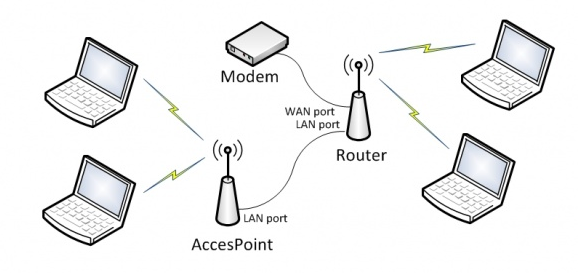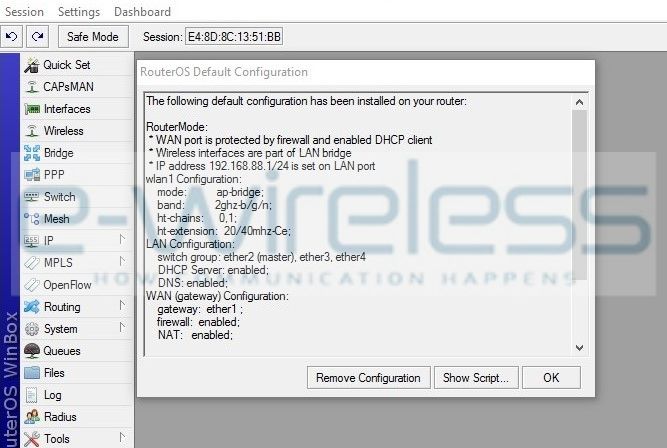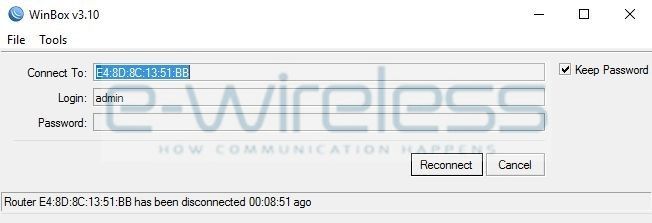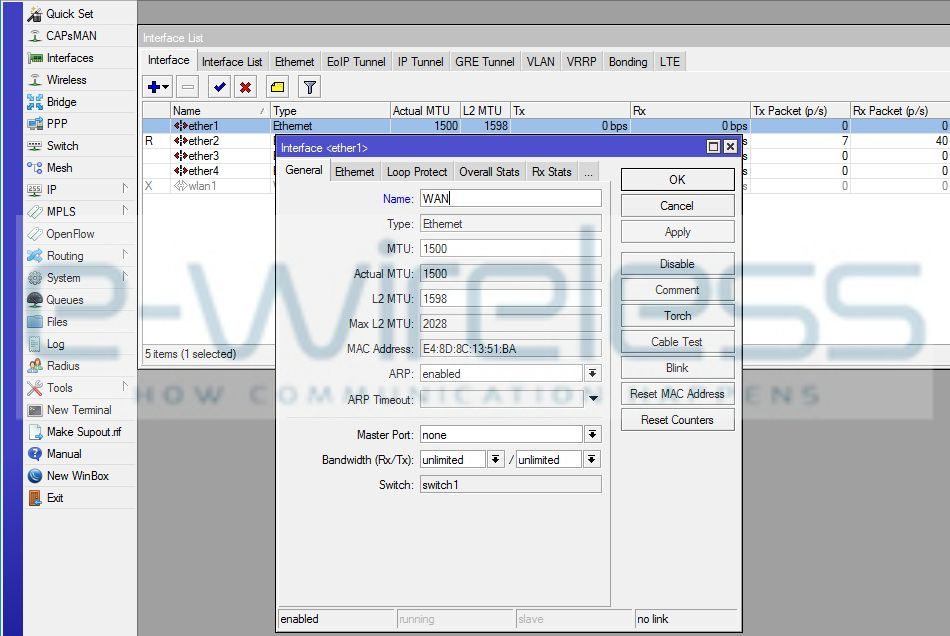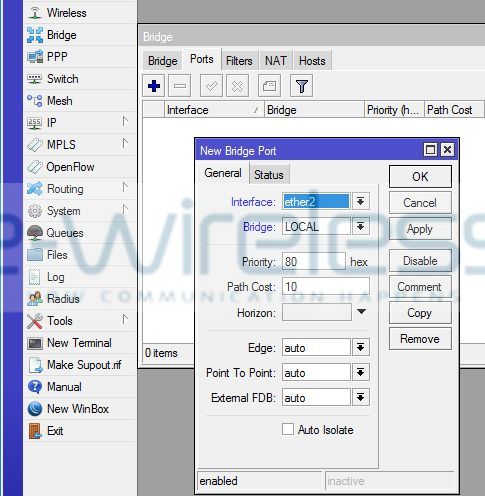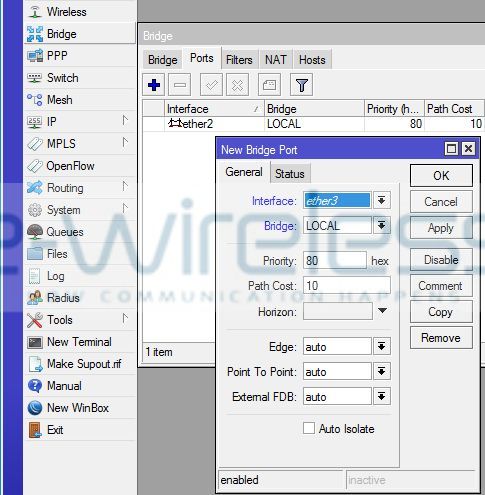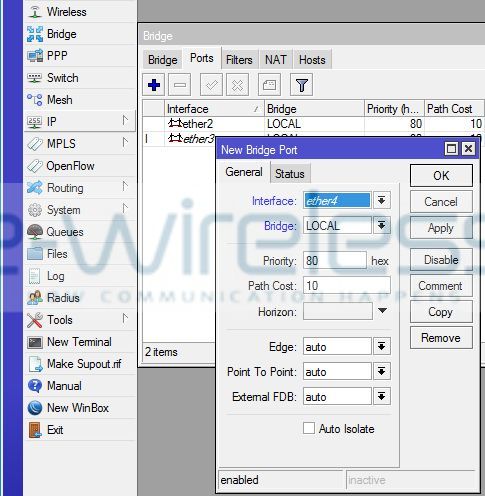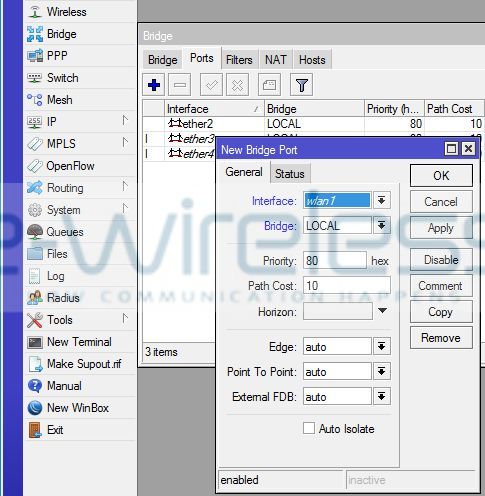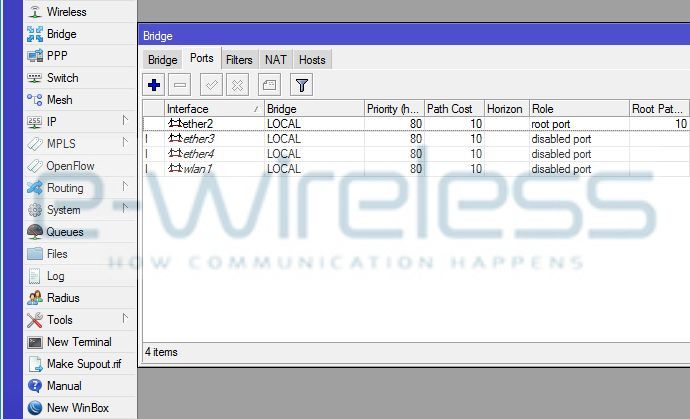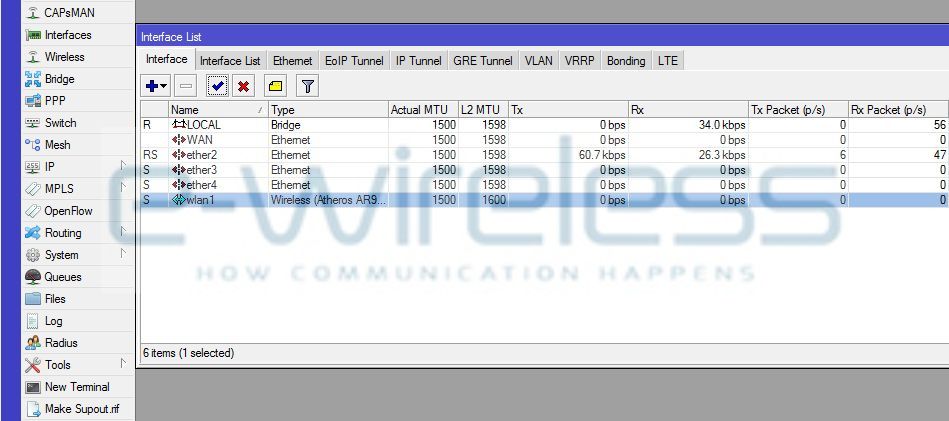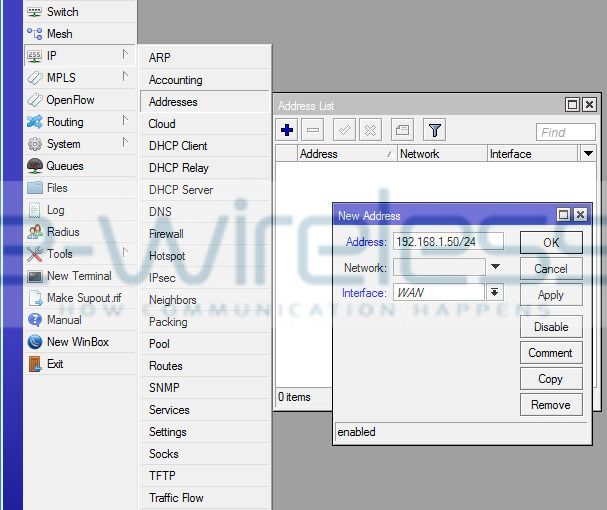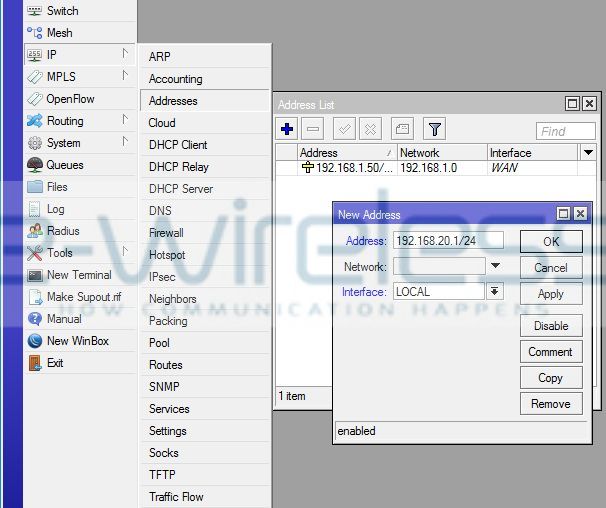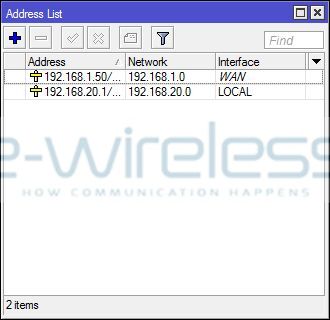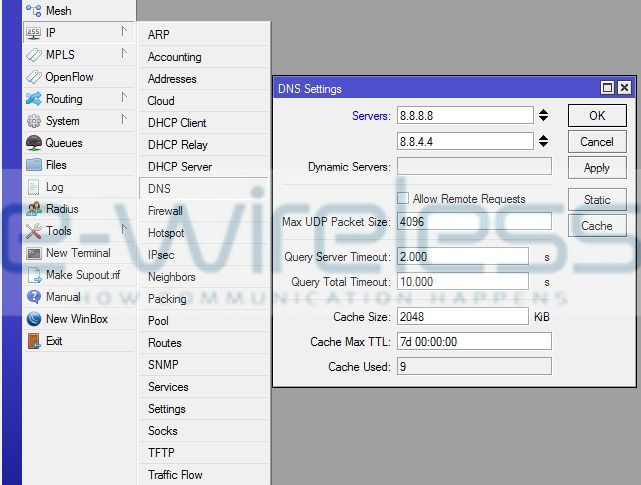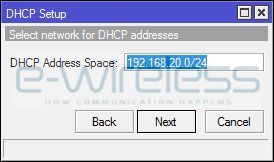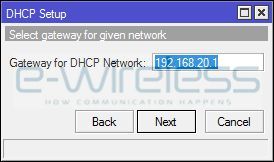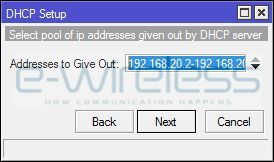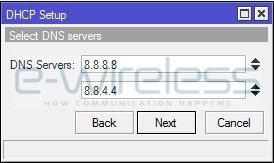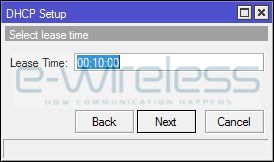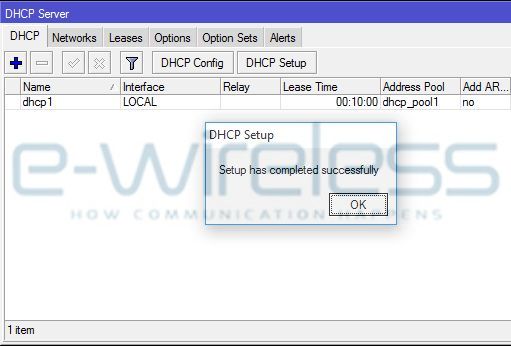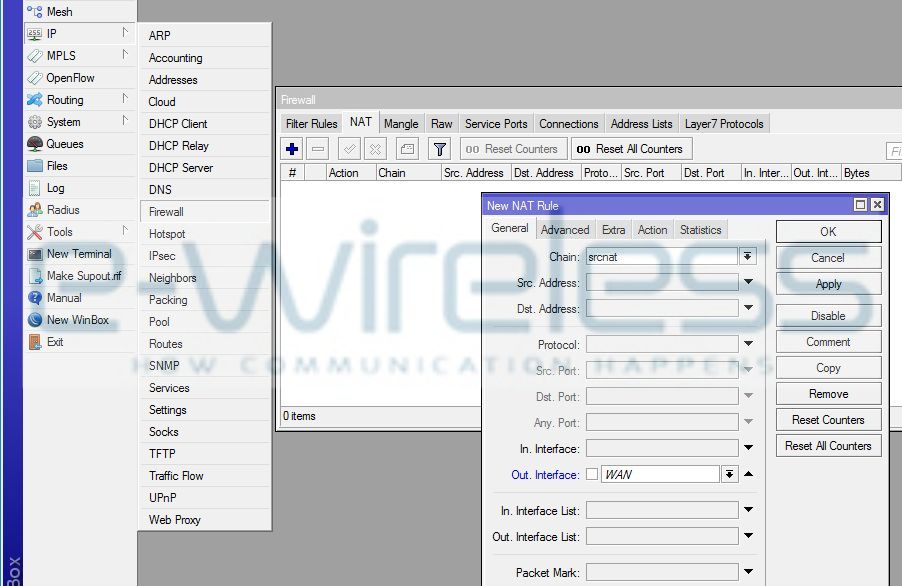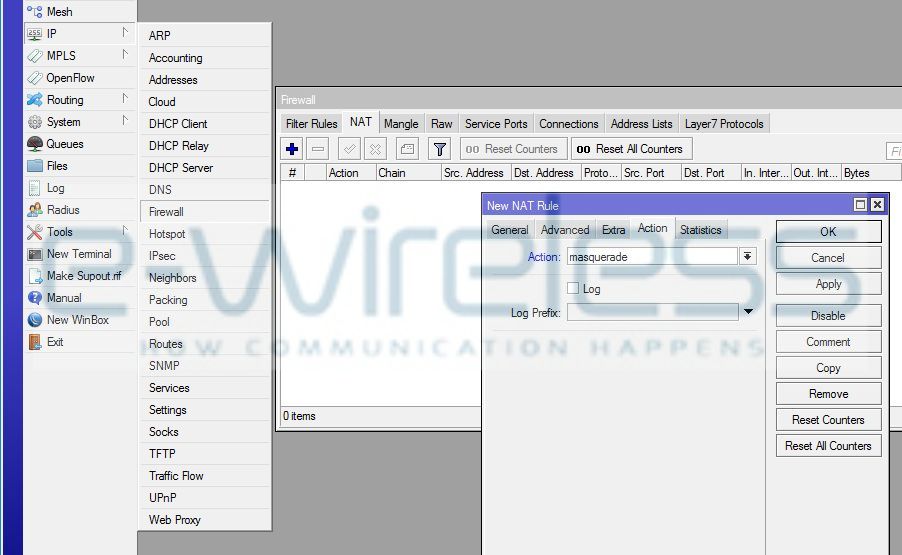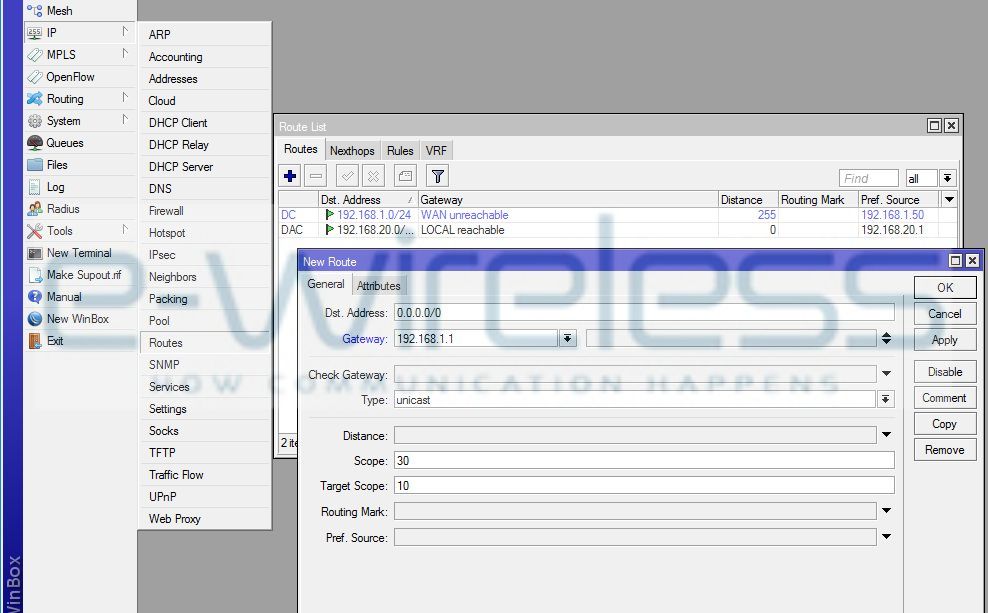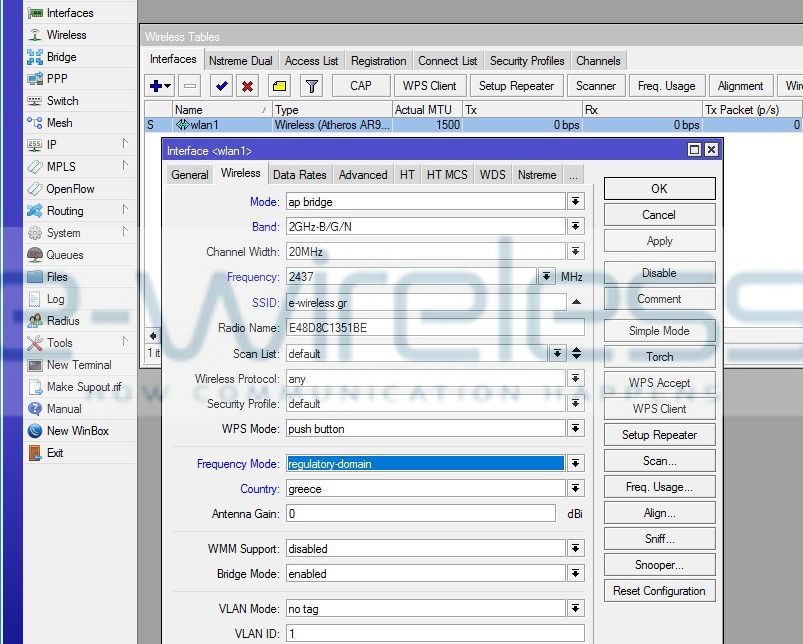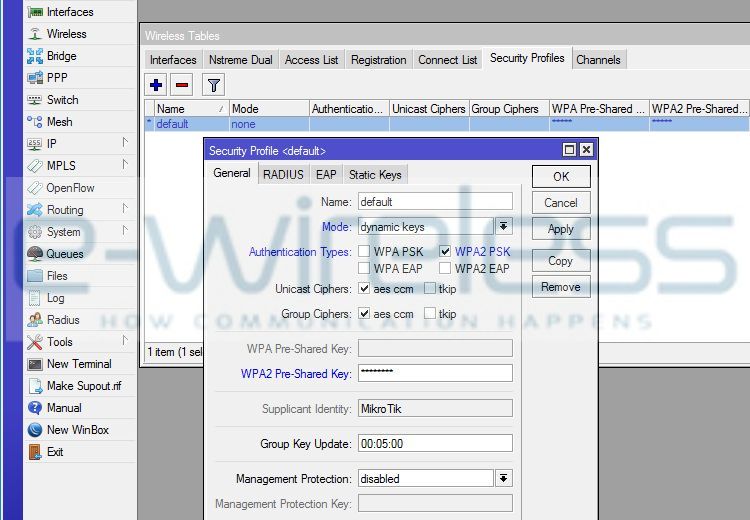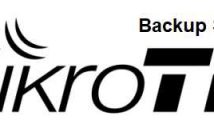Ρύθμιση Mikrotik σαν Access Point Router με DHCP Server
Στο άρθρο αυτό θα μιλήσουμε για την ρύθμιση ενός Mikrotik έτσι ώστε να λειτουργεί ως Access Point Router.
Κάποια Mikrotik έχουν την δυνατότητα να γίνουν Access Points (APs). Έχουν ασύρματη κάρτα δικτύου (WLAN) που εμφανίζεται σαν εσωτερικό interface με την ονομασία wlan1. Σε αυτόν τον οδηγό χρησιμοποιούμε ένα καινούριο hAP lite με 4 ethernet θύρες και ένα WLAN. Μπορεί όμως να εφαρμοστεί σε οποιοδήποτε Mikrotik έχει δυνατότητα να γίνει AP. Θεωρούμε ότι η πρώτη θύρα θα χρησιμοποιηθεί ως WAN interface και για τις υπόλοιπες, μαζί με το WLAN interface, θα δημιουργήσουμε ένα bridge.
Για να κάνουμε τις ρυθμίσεις στο router συνδέουμε το ehternet καλώδιο στην δεύτερη θύρα και αφήνουμε προς το παρόν ελεύθερη την πρώτη.
Ανοίγουμε το Winbox (είναι το πρόγραμμα με το οποίο μπορούμε να ρυθμίσουμε ένα Mikrotik router), βρίσκουμε το Mikrotik router στην λίστα, το επιλέγουμε πατώντας κλικ πάνω στην MAC Address και πατάμε το κουμπί Connect.
Μόλις το πρόγραμμα ξεκινάει μας ζητάει να διαγράψουμε ότι configuration υπάρχει. Το κάνουμε πατώντας το κουμπί Remove Configuration. Έτσι θα έχουμε μια “καθαρή” εγκατάσταση.
Το router θα κάνει reset και το πρόγραμμα θα μας γυρίσει στην αρχική οθόνη όπου θα πρέπει να πατήσουμε το κουμπί Reconnect.
Το πρώτο που θα κάνουμε, μόλις ξεκινήσει πάλι το winbox, είναι να δώσουμε όνομα στην πρώτη θύρα ώστε να την ξεχωρίζουμε ως θύρα WAN. Στο menu αριστερά βρίσκουμε την επιλογή Interfaces και στο παράθυρο που ανοίγει πατάμε διπλό κλικ στο ether1. Αλλάζουμε το πεδίο Name σε “WAN” και πατάμε το κουμπί ΟΚ.
Το επόμενο βήμα είναι να δημιουργήσουμε ένα bridge που θα το λέμε “LOCAL”, το οποίο θα ορίζει το καινούριο δίκτυο που θέλουμε να φτιάξουμε. Σε αυτό θα συμπεριλάβουμε τις υπόλοιπες θύρες ethernet, καθώς και το WLAN.
Στο αριστερό menu βρίσκουμε την επιλογή Bridge και στο παράθυρο που ανοίγει πατάμε το κουμπί “+”. Στο νέο παράθυρο, στο πεδίο Name πληκτρολογούμε “LOCAL” (το όνομα του bridge που δημιουργήσαμε) και πατάμε το κουμπί “OK”.
Επιλέγουμε την σελίδα Ports, πατάμε το κουμπί “+” και στο νέο παράθυρο, στο πεδίο Interface επιλέγουμε την δεύτερη θύρα και πατάμε το κουμπί “OK”.
Επαναλαμβάνουμε τα τελευταία βήματα, από το “+” μέχρι και το “OK” για τις υπόλοιπες θύρες και το WLAN. Αφήνουμε εκτός μόνο την θύρα WAN.
Στο τέλος, η λίστα στην σελίδα ports του παραθύρου bridge πρέπει να δείχνει έτσι:
Στο menu αριστερά βρίσκουμε την επιλογή Interfaces, στο παράθυρο που ανοίγει επιλέγουμε το wlan1 interface, το οποίο είναι απενεργοποιημένο, και το ενεργοποιούμε πατώντας το κουμπί “v”.
Επόμενο βήμα είναι να ρυθμίσουμε το Mikrotik ώστε να δουλεύει ως router.
Στο αριστερό menu βρίσκουμε IP -> Addresses και στο παράθυρο που ανοίγει πατάμε “+”. Στο νέο παράθυρο, στο πεδίο Address δίνουμε την διεύθυνση που θέλουμε να έχει η θύρα WAN στο δίκτυο, ακολουθούμενο από το “/24”. Επιλέγουμε την θύρα WAN στο πεδίο Interface. Μετά πατάμε το κουμπί “OK”.
Πρέπει να προσέξουμε ώστε το subnet της διεύθυνσης να είναι ίδιο με το subnet στο οποίο βρίσκεται το modem που επικοινωνεί με το internet (το λεγόμενο gateway).
Πατάμε πάλι το πλήκτρο “+” και στο νέο παράθυρο, στο πεδίο Address πληκτρολογούμε την διεύθυνση που θέλουμε να έχει το router στο δίκτυο που μόλις δημιουργήσαμε, ακολουθούμενη από το “/24”. Το “/24” σημαίνει ότι μπορούμε να έχουμε 256 διαφορετικές διευθύνσεις στο νέο δίκτυο. Αν θέλουμε περισσότερες διευθύνσεις, βάζουμε “/23” για 512 διευθύνσεις, “/22” για 1024 κλπ. Το subnet πρέπει να είναι διαφορετικό από το subnet που χρησιμοποιεί η θύρα WAN. Στο πεδίο Interface επιλέγουμε το bridge που έχουμε δημιουργήσει και πατάμε το κουμπί “OK”.
Στο τέλος, το παράθυρο Address List πρέπει να δείχνει όπως το παρακάτω:
Για να ορίσουμε τους DNS Servers, στο menu αριστερά επιλέγουμε IP -> DNS. Στο νέο παράθυρο, στο πεδίο Servers καταχωρούμε τον DNS Server της επιλογής μας. Αν στα δεξιά του πεδίου πατήσουμε το βελάκι προς τα κάτω, ανοίγει νέο πεδίο για να καταχωρήσουμε και άλλον DNS Server. Όταν τελειώσουμε πατάμε το κουμπί “OK”.
Ορίζουμε DHCP Server πηγαίνοντας στο αριστερό menu και επιλέγοντας IP -> DHCP Server. Στο παράθυρο που ανοίγει πατάμε το κουμπί DHCP Setup και στο νέο παράθυρο επιλέγουμε το bridge (“LOCAL”) που έχουμε δημιουργήσει. Πατάμε το κουμπί Next.
Στο επόμενο παράθυρο αποδεχόμαστε την επιλογή του subnet στο οποίο θα δίνει διευθύνσεις ο DHCP Server πατώντας πάλι το κουμπί Next. Για το “/24” ισχύουν οι κανόνες που αναφέραμε πιο πάνω.
Στο επόμενο παράθυρο αποδεχόμαστε πατώντας Next την διεύθυνση που είχαμε ορίσει προηγουμένως για το router (στο IP -> Addresses).
Στο νέο παράθυρο επιλέγουμε την δεξαμενή (pool) των διευθύνσεων την οποία θα χρησιμοποιεί ο DHCP Server για να δίνει διευθύνσεις στους χρήστες. Μετά πατάμε το κουμπί Next.
Στο καινούριο παράθυρο, επιβεβαιώνουμε πατώντας το κουμπί Next, τους DNS Servers.
Στο τελευταίο παράθυρο, αποδεχόμαστε την τιμή που μας έχει δώσει το πρόγραμμα πατώντας Next.
Πατάμε το κουμπί ΟΚ και έχουμε τελειώσει και με την ρύθμιση του DHCP Server.
Για να ρυθμίσουμε το Firewall βρίσκουμε στο αριστερό menu το IP -> Firewall. Στο παράθυρο που ανοίγει πηγαίνουμε στην σελίδα NAT, πατάμε το κουμπί “+” και στο νέο παράθυρο, στο πεδίο Out. Interface επιλέγουμε την θύρα WAN.
Έπειτα πηγαίνουμε στην σελίδα Action και στο πεδίο Action επιλέγουμε masquerade. Τέλος πατάμε το κουμπί “OK”.
Τέλος, για να ολοκληρώσουμε την ρύθμιση του router, στο αριστερό menu επιλέγουμε IP -> Routes και στο παράθυρο που ανοίγει, στο πεδίο Gateway καταχωρούμε την διεύθυνση του modem που μας συνδέει με το internet.
Τελευταίο βήμα για να ολοκληρώσουμε τον σημερινό οδηγό, είναι να ρυθμίσουμε την ασύρματη κάρτα δικτύου του Mikrotik ώστε να δουλεύει ως Access Point (AP). Για να γίνει αυτό, στο αριστερό menu επιλέγουμε Wireless και πατάμε διπλό κλικ πάνω στο wlan1. Στο παράθυρο που ανοίγει πατάμε το κουμπί Advanced Mode που βρίσκεται στα δεξιά.
- Στο πεδίο Mode επιλέγουμε ap bridge.
- Στο πεδίο Band επιλέγουμε 2GHz-B/G/N.
- Στο πεδίο Frequency επιλέγουμε την συχνότητα (κανάλι) στην οποία θα εκπέμπει το Wi Fi, ή επιλέγουμε auto.
- Στο πεδίο SSID καταχωρούμε το όνομα το οποίο θα φαίνεται στους χρήστες που θέλουν να συνδεθούν.
- Στο πεδίο Country επιλέγουμε Greece.
- Στο πεδίο Frequency Mode επιλέγουμε regulatory-domain.
Πατάμε το πλήκτρο “OK”.
Αν θέλουμε να βάλουμε κωδικό ασφαλείας στο ασύρματο δίκτυο, στο παράθυρο που έχουμε ανοίξει επιλέγοντας Wireless στο αριστερό menu, πηγαίνουμε στην σελίδα Security Profiles και πατάμε διπλό κλικ στο default.
- Στο πεδίο Mode επιλέγουμε dynamic keys.
- Στο πεδίο Authentication Types επιλέγουμε τον τύπο της ασφάλειας που θέλουμε να έχει ο κωδικός. Συνήθως επιλέγουμε WPA2 PSK, αλλά μπορούμε να επιλέξουμε ότι θέλουμε.
- Στο αντίστοιχο πεδίο του κλειδιού (πχ WPA2 Pre-Shared Key) καταχωρούμε τον κωδικό ασφαλείας που θέλουμε να βάλουμε στο ασύρματο δίκτυό μας. Για το συγκεκριμένο πεδίο που φέραμε ως παράδειγμα, χρειάζονται τουλάχιστον οκτώ (8) χαρακτήρες για θεωρηθεί σωστός ο κωδικός.
Πατάμε το πλήκτρο “OK”.
Τώρα το μόνο που έχετε να κάνετε, είναι να συνδέσετε την θύρα WAN στο δίκτυο που βρίσκεται το modem που έχουμε ρυθμίσει ως gateway (Στο παράδειγμα το 192.168.1.1).
Συγχαρητήρια λοιπόν, μόλις καταφέρατε να ρυθμίσετε ένα καινούριο Mikrotik router έτσι ώστε να δουλεύει σαν access point.
ΣΗΜΕΙΩΣΕΙΣ
ΠΡΟΣΟΧΗ !!! Οι ρυθμίσεις αυτές ισχύουν για οποιοδήποτε Mikrotik έχει δυνατότητα να γίνει access point.
O παραπάνω οδηγός αφορά εκείνους που έχουν τις βασικές γνώσεις συνδέσεων δικτύου.
Βαθμός δυσκολίας 1-10 = 6
Χρόνος προγραμματισμού = 20 λεπτά.
Καλή επιτυχία!
Το νούμερο 1 κατάστημα τεχνολογίας.